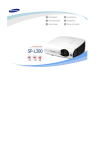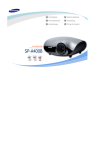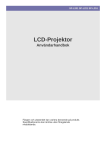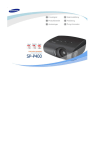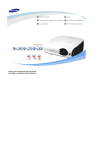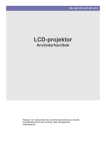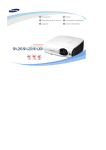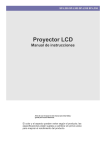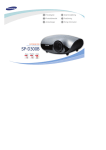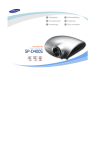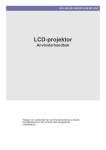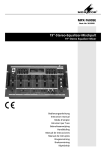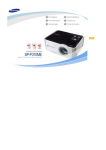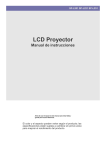Download Samsung SP-L200WX Bruksanvisning
Transcript
För att undvika skador på egendom, läs följande säkerhetsföreskrifter noga och använd produkten i enlighet med dem. Om du inte följer instruktioner som är markerade med denna symbol kan det orsaka personskador, till och med livshotande. Om du inte följer instruktioner som är markerade med denna symbol kan det orsaka personskador eller skador på produkten eller egendom. | Elanslutning | Installationsinformation | Rengöring och användning | [Bilderna är endast för referens, de gäller inte vid alla tillfällen (eller i alla länder).] Se till att kontakten sitter tätt fast, gör den inte det medför det brandfara. z När kontakten inte är fullständig medför det brandfara. Använd inte glappande vägguttag eller skadade strömkablar. z Det finns risk för elektrisk stöt eller brand. Rör inte, under några omständigheter, elkontakten med våta händer. z Det medför risk för elektrisk stöt. Sätt inte flera apparater i ett enda vägguttag. z Det medför brandfara. Ställ inte tunga saker på nätsladden. Undvik att böja, dra eller vrida nätsladden. z Det finns risk för elektrisk stöt eller brand. Innan du flyttar produkten, se till att strömmen är av och ta ut nätsladden ur vägguttaget. Se även till att alla anslutna kablar är urdragna från sina enheter innan du flyttar den. z Att flytta produkten utan att dra ur nätsladden kan orsaka skador på nätsladden och kan medföra brandrisk eller elektrisk stöt. För att koppla ur apparaten ur strömkällan måste kontakten dras ut ur strömuttaget, därför skall strömkontakten alltid vara fullt funktionsduglig. z Det kan orsaka elektriska stötar eller eldsvåda. Dra alltid ur sladdar genom att hålla i själva kontakten och inte kabeln. z Det medför brandfara. Koppla ur produkten från strömkällan innan du gör ren den. z Det finns risk för elektrisk stöt eller brand. | Elanslutning | Installationsinformation | Rengöring och användning | FÖR ATT FÖRHINDRA BRANDRISK, FÖRVARA LEVANDE LJUS OCH ANNAN ÖPPEN ELD PÅ AVSTÅND FRÅN DEN HÄR PRODUKTEN. z Det medför brandfara. Om du installerar produkten i ett skåp eller på en hylla, låt inte den främre delen av produkten sticka ut från skåpet eller hyllan. z En fallande produkt kan förstöra produkten eller orsaka skador. Se till att placera adaptern på avstånd från värmeanläggningar. z Höljet på nätsladden kan smälta och orsaka elektrisk stöt eller brand. Installera inte produkten på platser som exponeras för olja, rök, fukt eller vatten (regnvatten), eller i ett fordon. z Det finns risk för elektrisk stöt eller brand. Installera inte produkten på platser utan ventilation, som till exempel en bokhylla eller en inbyggd garderob. z Det kan orska brand eller skador på produkten. Installera inte på en ostabil plats, till exempel på ett stativ som är mindre än produkten. z Om produkten faller kan den bli skadad eller skada barn. Installera på en stabil plats eftersom den främre delen är tung. Om det blir åskväder, stäng omedelbart av systemet och dra ut nätsladden ur vägguttaget. z Det finns risk för elektrisk stöt eller brand. Se till att produktens ventiler inte täcks över med en duk eller gardin. z Det kan orska brand eller skada produkten. Ställ ned produkten försiktigt. z Gör du det kan det orsaka skador. Tappa inte produkten när du flyttar den. z Gör du det kan det orsaka skador. Se till att barn inte når produkten. z En fallande produkt kan orsaka skador på barn. Eftersom det främre partiet av produkten är tyngre än det bakre partiet, intallera produkten på en slät och stabil plats. | Elanslutning | Installationsinformation | Rengöring och användning | För inte in någon metall som till exempel pinnar, metalltrådar, borrar eller brandfarliga ämnen som papper och tändstickor i ventilerna eller AV-portarna på produkten. z Det finns risk för elektrisk stöt eller brand. Om vatten eller något främmande ämne kommer in i produkten, stäng av produkten, dra ut nätsladden ur vägguttaget och kontakta ett Servicecenter Montera inte isär eller försök att laga eller modifiera produkten. z När produkten behöver repareras, kontakta ett Servicecenter. Det finns risk för elektrisk stöt eller skador på produkten. Håll produkten borta från brandfarlig spray och andra liknande ämnen. z Det finns risk för brand eller explosion. Placera inte behållare med vatten, vaser, drycker, kemikalier, små metallbitar eller tunga saker på produkten. z Om någon sak eller vätska kommer in i produkten kan det orsaka elektrisk stöt, brand eller personskada. Se till att inga barn placerar saker som exempelvis leksaker eller kakor på produkten. z Om ett barn försöker sträcka sig efter någon av dessa saker kan produkten falla ner och skada barnet. Titta aldrig direkt in i ljuset från lampan på fronten och projicera aldrig bilden in i ögon. z Det är farligt, speciellt för barn. När du tar ur batterier ur fjärrkontrollen, måste du se upp så att inga barn får tag i batterierna och sväljer dem. Förvara batterierna utom räckhåll för barn. z Om någon råkar svälja batterier, kontakta omedelbart läkare. Om det kommer rök, ovanliga ljud eller det luktar bränt från produkten, stäng genast av systemet, dra ut nätsladden ur vägguttaget och kontakta ett Servicecenter. z Det finns risk för elektrisk stöt eller brand. Om kontaktstiftet eller uttaget exponeras för damm, vatten eller främmande ämnen, gör rent det. z Det finns risk för elektrisk stöt eller brand. Gör ren produkten försiktigt genom att använda en mjuk torr trasa efter att du dragit ut nätsladden ur vägguttaget. z Gör inte ren produkten med kemikalier som till exempel vax, bensin, alkohol, lacknafta, insektsmedel, arom, smörjmedel, rengöringsmedel e.t.c. Dra ur nätsladden när produkten inte används under längre perioder. z Det finns risk för elektrisk stöt eller brand. Kontakta ett auktoriserat Servicecenter när du skall installera produkten på en plats som är dammig, har höga eller låga temperaturer, hög luftfuktighet, har kemisk påverkan eller där den används dygnet runt, som exempelvis på en flygplats eller en tågstation etc. z Försummelse mot detta kan orsaka allvarliga skador på produkten. När produkten har tappats eller dess fodral är trasigt, stäng av produkten och dra ur nätsladden, då detta kan orsaka elektrisk stöt eller brand. z I sådana här fall, kontakta ett Servicecenter. Använd endast rekommenderade standardbatterier. Blanda inte nya och gamla batterier. z Felaktig polaritet kan få batterierna att brista eller läcka och leda till brand, personskador eller kontaminering (skada). Se till att fjärrkontrollen läggs på ett bord eller en bänk. z Om du kliver på fjärrkontrollen kan du ramla och slå dig eller så kan produkten skadas. Korrekt avfallshantering av produkten (elektriska och elektroniska produkter) - Endast för Europa Denna markering på produkten, tillbehören och i manualen anger att produkten och de elektroniska tillbehören (t.ex. laddare, headset, USB-kabel) inte bör sorteras tillsammans med annat hushållsavfall när de kasseras. Till förebyggande av skada på miljö och hälsa bör dessa föremål hanteras separat för ändamålsenlig återvinning av beståndsdelarna. Hushållsanvändare bör kontakta den återförsäljare som sålt produkten eller sin kommun för vidare information om var och hur produkten och tillbehören kan återvinnas på ett miljösäkert sätt. Företagsanvändare bör kontakta leverantören samt verifiera angivna villkor i köpekontraktet. Produkten och de elektroniska tillbehören bör inte hanteras tillsammans med annat kommersiellt avfall. Korrekt avfallshantering av batterierna i denna produkt - Endast för Europa (Gäller EU och andra europeiska länder med särskild batteriåtervinning.) Denna markering på batteriet, i manualen eller på förpackningen anger att batterierna i denna produkt inte bör slängas tillsammans med annat hushållsavfall. De kemiska symbolerna Hg, Cd eller Pb visar i förekommande fall att batterierna innehåller kvicksilver, kadmium eller bly i mängder överstigande de gränsvärden som anges i EU-direktivet 2006/66. Om batterierna inte slängs på ett ansvarsfullt sätt kan dessa substanser utgöra en fara för hälsa eller miljö. Hjälp till att skydda naturresurser och bidra till materialåtervinning genom att sortera batterierna separat från annat avfall och lämna in dem på en återvinningsstation. | Produktegenskaper | Produktvyer | Fjärrkontroll | Produktspecifikationer | En optisk motor med ny LCD-teknik - En panel på 1024x768 har anpassats. - Använder en 3P-LCD-panel. - SP-L250 : Ger ett klart ljus på 2500 lumen. SP-L220 : Ger ett klart ljus på 2200 lumen. SP-L200 : Ger ett klart ljus på 2000 lumen. - Kompakt utförande, lättviktare och enkel att ta med. Lågt fläktljud - Den optimerade inre luftströmningen och fläktens utformande gör att ljuden från enhetens fläkt är minimerat Minimerat fläktljud och ljusläckage -Ökar anslutningsmöjligheterna till externa enheter tack vara ett flertal ingångar, t.ex. 2 D-Sub 15p (stöder DTV-signal), S-Video och videoingångar. Ljudutgång - Det finns två stereohögtalare på höger och vänster sida och en 5-bands equalizer stöds. Användarinställningar - Den här enheten medger inställning av varje ingångsport. - Enheten har ett referensmönster som kan användas för positionering och justering. | Produktegenskaper | Produktvyer | Fjärrkontroll | Produktspecifikationer | Främre/övre sidan 1. Indikatorer 5. STRÖM-knapp ( - STAND BY (Blå lysdiod) ) Används för att slå på och av projektorn. - LAMP (Blå lysdiod) 6. Lins - TEMP (Röd lysdiod) ※ Se lysdiodsindikeringar. 7. Signalmottagare för fjärrkontroll 2. VOL - / + & Knappen Select and Move 8. Fokusring Justerar volymen. Används för fokusjustering. Använd den här knappen för att flytta eller välja ett alternativ inom en meny. 9. Zoomknapp Används för att förstora eller förminska 3. Knappen MENU bildstorleken. Använd den här knappen för att öppna eller stänga en meny eller för att gå framåt i en meny. 10.Objektivskydd 4. Knappen SOURCE Används för att välja ingångssignaler från externa källor. Förpackningens innehåll Snabbinstallationsguide / Garanti Säkerhetsmanual (Ej tillgängligt på alla platser) CD för bruksanvisning Strömkabel Fjärrkontroll/1 batterier (CR2025) Rengöringsduk (Ej tillgängligt på alla platser) D-Sub-kabel Lysdiodsindikatorer ●:Lampan är på STAND ◐:Lampan blinkar ○:Lampan är av LAMP TEMP ● ○ ○ ● ● ○ ● ◐ ○ ○ ◐ ○ ◐ ○ ◐ Se Mätt 1 nedan om kylfläkten inuti projektorn inte används under normala förhållanden. ○ ◐ ◐ Se Mätt 2 nedan om lampskyddet som ligger över lampenheten inte är ordentligt stängt. ● ◐ ◐ Detta indikerar att objektivskyddet inte är helt öppnat. Se åtgärd 3 nedan. ● ● ◐ ○ ○ ◐ ◐ ◐ ◐ BY Information Om du trycker på POWER-knappen fjärrkontrollen eller projektorn visas skärmen inom 30 sekunder. Projektorn används under normala förhållanden. Denna status visas när projektorn förbereder drift efter att POWER-knappen på projektorn eller fjärrkontrollen har tryckts in. POWER-knappen trycks in för att slå av projektorn och kylsystemet är aktiverat för att kyla ned projektorns insida. (Arbetar i cirka 30 sekunder.) Detta indikerar att kylningsläget har ändrats på grund av att projektorns inre temperatur har ökat över en viss gräns. Se åtgärd 4 nedan. Detta indikerar strömmen slagits av automatiskt på grund av att projektorns inre temperatur har ökat över en viss gräns. Se åtgärd 5 nedan. Ett problem har inträffat med användningen av lampan. Se Mätt 6. Rensa indikatorproblem Klassificering Mätt 1 Status Mätningar När kylfläktsystemet inte Om symptomen finns kvar även efter urkoppling och när du används under normala återansluter strömsladden och slår på projektorn ska du förhållanden. kontakta produktleverantören eller vårt servicecenter. När lampskyddet som Mätt 2 skyddar lampenheten inte Kontrollera att skruvarna på projektorns sida är låsta på rätt är ordentligt försluten eller sätt, och om de är det ska du kontakta en återförsäljare eller ett sensorsystemet inte servicecenter. används normalt. Öppna objektivskyddet helt. Mätt 3 Statusen att Om objektivskyddet inte är helt öppnad när projektorn används objektivskyddet inte är kommer både bild och ljud att stängas av automatiskt. helt öppnat. Om statusen håller i sig i tio minuter stängs projektorn av automatiskt. Om projektorns inre temperatur har ökat över denna gräns Mätt 4 Detta indikerar att kylningsläget växlar den till kylningsläge innan den stängs av automatiskt. har ändrats på grund av att * Kylningsläge: Statusen för fläkthastigheten har ökat och projektorns inre temperatur har projektorns lampa har tvångsväxlat till sparläge. ökat över en viss gräns. Kontrollera att ventilationsöppningarna på projektorn inte är blockerade. Kontrollera om luftfiltret är blockerat. Rensa, om det är blockerat. Kontrollera om den omgivande temperaturen är högre än projektorns standardintervall för temperatur. Låt projektorn kylas av ordentligt innan den används igen. Kontrollera att ventilationsöppningarna på projektorn inte är blockerade. Om projektorns inre Mätt 5 temperatur är högre än gränsen stängs den av automatiskt. Kontrollera om luftfiltret är blockerat. Rensa, om det är blockerat. Kontrollera om den omgivande temperaturen är högre än projektorns standardintervall för temperatur. Låt projektorn kylas av ordentligt innan den används igen. Om samma problem inträffar kontinuerligt ska du kontakta din produktlevernatör eller servicecenter. Mätt 6 Lampan fungerar inte normalt efter Slå av strömmen, vänta tills temperaturnivån blir lagom och slå plötslig avstängning eller omstart sedan på strömmen igen. Om samma problem inträffar direkt efter att projektorn har slagits kontinuerligt ska du kontakta din produktlevernatör eller av. servicecenter. Den här projektorn har ett kylfläktssystem för att förhindra enheten från överhettning. Användningen av fläkten kan orsaka ljud, som inte påverkar produktens prestanda. Ingen ersättning eller återköp utgår på grund av ljudet. Baksidan 1. Porten PC OUT 6. Ingångsporten [AV IN] S-VIDEO 2. Porten AUDIO OUT 7. Ingångsporten [PC IN 1,2] PC 3. Porten RS-232C (För serviceingångsterminaler) 8. Ingångsporten [PC IN 1,2] AUDIO 9. Signalmottagare för fjärrkontroll 4. Ingångsporten [AV IN] R-AUDIO-L 10.Ingångsporten POWER 5. Ingångsporten [AV IN] VIDEO | Produktegenskaper | Produktvyer | Fjärrkontroll | Produktspecifikationer | 1. POWER-knapp ( 2. AUTO-knapp 3. MENU-knapp ( 4. Flytta (▲ ▼ ◀ ▶)/knapp ( 5. V.KEYSTONE(+/-) ) ) ) (VERTICAL KEYSTONE)-knapp 6. INSTALL-knapp 7. BLANK-knapp 8. P.SIZE-knapp 9. QUICK-knapp 10. MUTE-knapp ( ) 11. RETURN-knapp ( 12. EXIT-knapp ( 13. VOL -knapp 14. INFO-knapp 15. SOURCE-knapp 16. P.MODE-knapp 17. STILL-knapp 1. POWER ( ) Används för att slå på projektorn. 2. AUTO Ställer in Picture automatiskt. Endast tillgänglig i läget PC 3. MENU( ) Används för att visa menyskärmen. 4. Flytta(▲ ▼ ◀ ▶)/( ) Används för att gå till eller välja varje menyalternativ. 5. V.KEYSTONE(VERTICAL KEYSTONE) (+/-) Använd denna funktion vid förvrängda eller lutande bilder. 6. INSTALL Används för att vända den projicerade bilden framåt eller bakåt. 7. BLANK Detta stänger av bild och ljud tillfälligt. Det upphävs genom att trycka på valfri knapp, dock ej POWER. 8. P.SIZE Används för att justera storleken för bildskärmen. 9. QUICK Detta används för att snabbt komma till senast använda meny. 10. MUTE ( ) Detta används för att stänga av ljudet helt. ) ) För att få ljud igen trycker du antingen på knappen MUTE igen eller på kanppen - VOL +. 11. RETURN ( ) Går tillbaka till föregående meny. 12. EXIT ( ) Används för att stänga menyskärmen. 13. VOL Justerar volymen. 14. INFO Används för att kontrollera källsignaler, bildinställningar, inställningar för datorskärm och lampans livslängd. 15. SOURCE Detta används för att växla mellan TV och extern ingångskälla. 16. P.MODE Används för att välja bildläge. 17. STILL Används för att visa stillbilder. | Produktegenskaper | Produktvyer | Fjärrkontroll | Produktspecifikationer | Design och specifikationer för produkten kan ändras utan föregående meddelande i syfte att förbättra prestandan. Specifikationer Manuell SP-L250, SP-L220, SP-L200 Panel 0.63" 3P LCD Upplösning XGA (1024 x 768) Bildförhållande 4:3 Max 2.500 ANSI lumen (L250) Ljusstyrka Max 2.200 ANSI lumen (L220) Max 2.000 ANSI lumen (L200) Kontrast Max 500:1 Diagonal skärmstorlek 40 ~ 300" Projektionsintervall 1 m ~ 10 m Zoomning Manuell Fokusering Manuell Lins F=1,65~1,93, f=18,5mm~22,5mm Zoom Ratio 1:1,2 Keystone Lodrät (±20°) Strömförbrukning 203W ( Eko : 172W ) Lampa Ingång Livslängd 2.500 timmar (Eko läge : 3.000 timmar ) D-Sub 15p x 2 Analog RGB, analog YPbPr Mini DIN x 1 S-Video RCA x 1 Composite video Högtalare 3W x 2 (Stereo) Strömförbrukning Mindre än 280 W Effekt Spänning 100~240V AC, 50/60Hz Ljud Eko : 30dB, Ljus : 32dB Mått 291 mm(B) x 289 mm(D) x 127 mm(H) Vikt 3,8 Kg temperatur : 5 °C ~ 35 °C (41 °F ~ 95 °F), Drifts- Luftfuktighet : 20 % ~ 80 % (Icke-kondenserande) Användarmiljö Temperature : -10 °C ~ 60°C (-14 °F ~ 140°F) Förvarings- Humidity : 10 % ~ 90 % (Icke-kondenserande) Den här utrustningen av klass B är utformad för hemmabruk och kontorsbruk. Utrustningen har registrerats enligt EMI för privat bruk. Den kan användas inom alla områden. Klass A är för kontorsbruk. Klass A är för företag medan klass B avger mindre elektromagnetisk strålning än klass A. LCD-panelen som används i LCD-projektorn innehåller hundratusentals små pixlar. Precis som andra bildvisningsenheter kan LCD-panelen har döda pixlar som inte fungerar. Det finns strikta regler för hur många döda pixlar en LCD-panel får innehålla. När vi levererar håller vi oss till standarder från LCD-panelstillverkare och oss själva. Även om skärmen har några döda pixlar påverkar det inte helhetsupplevelsen och livslängden för produkten. Skärmlägen som stöds PC-timing Format Upplösning Horisontal frekvens (kHz) Vertikal frekvens (Hz) Pixelfrekvens (MHz) IBM 640 x 350 70Hz 31,469 70,086 25,175 IBM 640 x 480 60Hz 31,469 59,940 25,175 IBM 720 x 400 70Hz 31,469 70,087 28,322 VESA 640 x 480 60Hz 31,469 59,940 25,175 MAC 640 x 480 67Hz 35,000 66,667 30,240 VESA 640 x 480 70Hz 35,000 70,000 28,560 VESA 640 x 480 72Hz 37,861 72,809 31,500 VESA 640 x 480 75Hz 37,500 75,000 31,500 VESA 720 x 576 60Hz 35,910 59,950 32,750 VESA 800 x 600 56Hz 35,156 56,250 36,000 VESA 800 x 600 60Hz 37,879 60,317 40,000 VESA 800 x 600 70Hz 43,750 70,000 45,500 VESA 800 x 600 72Hz 48,077 72,188 50,000 VESA 800 x 600 75Hz 46,875 75,000 49,500 MAC 832 x 624 75Hz 49,726 74,551 57,284 VESA 1024 x 768 60Hz 48,363 60,004 65,000 VESA 1024 x 768 70Hz 56,476 70,069 75,000 VESA 1024 x 768 72Hz 57,672 72,000 78,434 VESA 1024 x 768 75Hz 60,023 75,029 78,750 VESA 1152 x 864 60Hz 53,783 59,959 81,750 VESA 1152 x 864 70Hz 63,000 70,000 96,768 VESA 1152 x 864 72Hz 64,872 72,000 99,643 VESA 1152 x 864 75Hz 67,500 75,000 108,000 VESA 1280 x 720 60Hz 44,772 59,855 74,500 VESA 1280 x 720 70Hz 52,500 70,000 89,040 VESA 1280 x 720 72Hz 54,072 72,000 91,706 VESA 1280 x 720 75Hz 56,456 74,777 95,750 VESA 1280 x 768 60Hz 47,776 59,870 79,500 VESA 1280 x 768 75Hz 60,289 74,893 102,250 VESA 1280 x 800 60Hz 49,702 59,810 83,500 VESA 1280 x 800 75Hz 62,795 74,934 106,500 VESA 1280 x 960 60Hz 60,000 60,000 108,000 VESA 1280 x 960 70Hz 69,930 70,000 120,839 VESA 1280 x 960 72Hz 72,072 72,000 124,540 VESA 1280 x 960 75Hz 75,231 74,857 130,000 VESA 1280 x 1024 60Hz 63,981 60,020 108,000 VESA 1280 x 1024 70Hz 74,620 70,000 128,943 VESA 1280 x 1024 72Hz 76,824 72,000 132,752 VESA 1280 x 1024 75Hz 79,976 75,025 135,000 VESA 1400 x 1050 60Hz 65,317 59,978 121,750 VESA 1440 x 900 60Hz 55,935 59,887 106,500 VESA 1440 x 900 75Hz 70,635 74,984 136,750 VESA 1600 x 1200 60Hz 75,000 60,000 162,000 För de uppösningar som anges ovan gäller att om en insignal har högre eller lägre upplösning än 1024x768 konverteras det till 1024x768 via ett skalningschip inuti projektorn. Skärmkvaliteten är optimal när den verkliga upplösningen (1024x768) för projektorn och datorns utupplösning är densamma. AV-timing (D-Sub) Format Upplösning Skanna BT.601 SMPTE 267M 480i 59,94Hz BT.1358 SMPTE 293M 480p 59,94Hz Progressiv BT.601 576i 50Hz Sammanflätad BT.1358 576p 50Hz Progressiv 720p 59,94Hz/60Hz Progressiv 720p 50Hz Progressiv 1080i 59,94Hz/60Hz Sammanflätad 1080i 50Hz Sammanflätad SMPTE 296M BT.709 SMPTE 274M AV-timing (VIDEO/S-VIDEO) NTSC, NTSC 4.43, PAL, PAL60, PAL-N, PAL-M, SECAM Sammanflätad | Grundinställningar | Ansluta strömmen | Anslutning av en extern enhet | Installera projektorn Installera projektorn så att strålen från den ligger rakt mot skärmen. Placera projektorn så att linsen är i mitten av skärmen. Om skärmen inte är vertikalt installerad kan bilden på skärmen bli rektangulär. Installera inte skärmen i en ljus miljö. Om skärmen är för ljus visas inte bilden på skärmen tydligt. Använd gardiner om du installerar skärmen på en ljus plats. Du kan installera projektorn på följande platser. Fram-golv/fram-tak/bak-golv/bak-tak. (Visa inställningar för installationsposition) Visa bilden när du installerar projektorn bakom skärmen, Installera en semitransparent skärm. Välj Meny > Inställning > Installera > Bak-golv Visa bilden när du installerar projektorn bakom skärmen, Installera projektorn på sidan där du tittar på skärmen. Välj Meny > Inställning > Installera > Framgolv Zoom- och fokusinställning Zoomratt Fokusring Du kan justera bildens storlek inom zoomintervallet genom att vrida på zoomratten. Fokusera bilden på skärmen med fokusringen. Om produkten är installerad på en plats utanför det specificerade projektionsavståndet (se Skärmstorlek och projektionsavstånd), kan fokus inte justeras korrekt. Nivåreglering med justerbara fötter För nivåreglering av projektorn, justera dess fötter. Projektorn kan justeras i en höjd på upp till 30 mm (cirka 12 grader) från referenspunkten. Beroende på projektorns position kan det bildas Keystone-förvridning av bilden. Om en keystone inträffar justerar du den med funktionen V-Keystone. Skärmstorlek och projektionsavstånd Installera projektorn på en plan och jämn yta och nivåreglera den med de justerbara fötterna för att få optimal bildkvalitet. Om bilderna är otydliga kan du ställa in dem med zoomratten eller fokusringen, eller flytta projektorn framåt eller bakåt. Horisontal Vertikal Max Min Förskjuten Skärmstorlek [tum] (X:mm) (Y:mm) (Z:mm) (Z:mm) (Y':mm) 40 812,8 609,6 1376 1140 102 50 1016,0 762,0 1727 1433 127 60 1219,2 914,4 2078 1726 152 70 1422,4 1066,8 2430 2020 178 80 1625,6 1219,2 2781 2313 203 90 1828,8 1371,6 3133 2606 229 100 2032,0 1524,0 3484 2899 254 110 2235,2 1676,4 3835 3192 279 120 2438,4 1828,8 4187 3485 305 130 2641,6 1981,2 4538 3778 330 140 2844,8 2133,6 4889 4071 356 150 3048,0 2286,0 5241 4364 381 160 3251,2 2438,4 5592 4657 406 170 3454,4 2590,8 5944 4950 432 180 3657,6 2743,2 6295 5243 457 190 3860,8 2895,6 6646 5536 483 200 4064,0 3048,0 6998 5829 508 210 4267,2 3200,4 7349 6122 533 220 4470,4 3352,8 7701 6415 559 230 4673,6 3505,2 8052 6708 584 240 4876,8 3657,6 8403 7001 610 250 5080,0 3810,0 8755 7294 635 260 5283,2 3962,4 9106 7587 660 270 5486,4 4114,8 9457 7880 686 280 5689,6 4267,2 9809 8173 711 290 5892,8 4419,6 10160 8466 737 300 6096,0 4572,0 10512 8759 762 Den här projektorn är utformad för att visa bilder med optimal kvalitet på en skärm av storleken 80 ~ 120 tum. A. Bildskärm Z: Kastavstånd Y': Avstånd från linsens mitt till bildens nedre kant Ställa in datormiljö - Kontrollera följande alternativ innan du ansluter din dator till projektorn. 1. Högerklicka med musen på Windows-bakgrunden och klicka på [Egenskaper]. Fliken <Skärmegenskaper> visas. 2. Klicka på fliken [Inställningar] och ange <Skärmupplösning> genom att hänvisa till <Upplösning> som beskrivs i skärmlägestabell som stöds av den här projektorn. Du behöver inte ändra inställningarna för <Färgkvalitet>. 3. Tryck på knappen [Avancerat]. Ett annat egenskapsfönster visas. 4. Klicka på fliken [Skärm] och ange <Screen refresh rate> (Skärmuppdateringshastighet) genom att hänvisa till <Vertical Frequency> (Vertikal frekvens) som beskrivs i skärmlägestabell som stöds av den här projektorn. Ställ in både vertikal och horisontell frekvens istället för <Screen refresh rate> (Skärmuppdateringshastighet). 5. Klicka på knappen [OK] för att stäng fönstret och klicka på knappen [OK] i fönstret <Display Properties> (Skärmegenskaper) för att stänga fönstret. Datorn kan helt plötsligt startas om. 6. Stäng av datorn och anslut projektorn. Processen kan variera beroende på datortyp och Windows-version. (Exempelvis visas [Egenskaper] istället för [Egenskaper (R)] så som visas i 1.) Den här enheten stöder upp till 24 bitar per pixel när det gäller färgkvalitet när den används som datorskärm. Projicerade bilder kan variera från en skärm till en annan beroende på skärmens fabrikat eller Windows-versioner. Vid anslutning av projektorn till datorn ska du kontrollera att datorinställningarna uppfyller skärminställningarna som stöds av den här projektorn. Om inte kan det leda till signalproblem. | Grundinställningar | Ansluta strömmen | Anslutning av en extern enhet | 1. Projektorns baksida Koppla in strömsladden i eluttaget på projektorns baksida. | Grundinställningar | Ansluta strömmen | Anslutning av en extern enhet | Anslutning av en PC med en D-Sub-kabel Kontrollera att datorn och projektorn är påslagna. Anslut uttaget [PC IN (1 eller 2) PC] på projektorns baksida till datorns D-Sub-uttag med en D-Sub-kabel. - Vilka insignaler som stöds beskrivs under "PC-timing". Anslut uttaget [PC IN (1 eller 2) AUDIO] på projektorns baksida till ljudutgången på datorn med en audiokabel (Medföljer ej). Anslutning av en extern skärm Du kan visa en bild både på projektorn och på en separat skärm samtidigt. Kontrollera att datorn och projektorn är påslagna. Anslut uttaget [PC IN (1) PC] på projektorns baksida till D-Sub-uttaget på datorn med en D-Sub-kabel. Anslut uttaget [PC OUT] på projektorns baksida till D-Sub-uttaget på en skärm med en D-Sub-kabel. - Om du ansluter en skärm med funktionen [PC OUT] ska du se till att datorn är ansluten till ingången [PC IN (1 ) PC] . - När du har tryckt på knappen [Blank] på fjärrkontrollen blir visningen normal, även om du bara ser en tom skärm på projektorn och skärmen är ansluten till uttaget [PC OUT]. - Funktionen [PC OUT] fungerar även i standby-läge. Anslutning av en AV-enhet med en D-Sub-kabel Kontrollera först att AV-enheten och projektorn är avslagna. Anslut uttaget [PC IN (1 eller 2) PC] på projektorns baksida till AV-enhetens D-Sub-uttag med en D-Sub-kabel. - Vilka insignaler som stöds beskrivs under "AV-timing (D-Sub)". Anslut uttaget [PC IN (1 eller 2) AUDIO] på projektorns baksida till ljudutgången på AV-enheten med en audiokabel (Medföljer ej). Anslutning av AV-enhet med componentutgång Kontrollera först att AV-enheten och projektorn är avslagna. Anslut uttaget [PC IN (1 eller 2) PC] på projektorns baksida till AV-enhetens Component-uttag med en DSub/Component-kabel (Medföljer ej). - Vilka insignaler som stöds beskrivs under "AV-timing (D-Sub)". Anslut uttaget [PC IN (1 eller 2) AUDIO] på projektorns baksida till ljudutgången på AV-enheten med en audiokabel (Medföljer ej). Anslutning med en Video/S-video-kabel Kontrollera först att AV-enheten och projektorn är avslagna. Anslut uttaget [VIDEO] eller [S-VIDEO] till AV-enheten med en videokabel (Medföljer ej) eller en S-Video-kabel (Medföljer ej). - Vilka insignaler som stöds beskrivs under "AV-timing(VIDEO/S-VIDEO)". Anslut uttaget [AV IN R-AUDIO-L] på projektorns baksida till ljudutgången på AV-enheten med en audiokabel (Medföljer ej). Anslutning av extern högtalare Du kan lyssna på ljudet via en extern högtalare istället för de högtalare som är inbyggda i projektorn. Inskaffa en audiokabel (Medföljer ej) som passar den externa högtalaren. Anslut utgången [AUDIO OUT] på projektorn till den externa högtalaren med en audiokabel. - När du använder en extern högtalare avaktiveras den interna högtalaren, men du kan ändra volymen på den externa högtalaren med projektorns volymknappar (eller fjärrkontrollens). - Utgången [AUDIO OUT] kan skicka ut ljudsignaler. | Grundläggande funktioner | Ingångar | Bild | Inställning | Alternativ | Slå på projektorn Kontrollera att objektivskyddet är helt öppnat. Slå på strömmen. Kontrollera att indikatorn STAND BY LED slås på. Tryck på knappen Power.När strömmen slås på (med Power-knappen på fjärrkontroller överst på projektorn) blinkar den blåa LAMP LED-indikatorn. När strömmen är helt på lyser LAMP LED-indikatorn med ett fast blått sken. Om projektorn slås på innan lampan har svalnat helt kan det höras ett ljud då fläkthastigheten ökar för att kyla lampan. Slå av projektorn Tryck på Power-knappen (Fjärrkontrollen eller på projektorns ovansida). OK eller Avbryt visas. Välj OK med pilknapparna (Fjärrkontrollen eller på projektorns ovansida). Tryck på knappen Enter eller tryck på strömbrytaren igen. Indikatorn STAND BY LED slås av och LAMP LED-indikatorn blinkar. Fläkthastigheten ökar för att snabbt kyla lampan. När åtgärden är slutförd släcks LAMP LED-indikatorn och STAND BY LED-indikatorn slås på och lyser blå. Dra ur strömsladden. Stäng objektivskyddet. Välja en ingångskälla Tryck på SOURCE-knappen (på fjärrkontrollen eller överst på projektorn). Lägena AV och S-Video kan endast väljas om en extern enhet är ansluten. Lägena PC1 och PC2 kan väljas oavsett om det finns en extern enhet ansluten. | Grundläggande funktioner * Klicka på knappen Uppspelning( | Ingångar | Bild | Inställning | Alternativ | )/Stopp( ) i tabellen nedan för att visa videofilen. Skärminställning Källa Ändra namn Uppspelning Beskrivning /Stopp Du kan välja en enhet som är ansluten till projektorn för visning. 1) PC 1 3) AV 2) PC 2 4) S-Video Du kan redigera namnen på enheter som är anslutna till projektorn. 1) Video 7) DVD-Mottagare 2) DVD 8) Spel 3) Digitalbox 9) Videokamera 4) Hårddisk 10) DVD/Video 5) Satellitmottagare 11) PC 6) AV-Mottagare | Grundläggande funktioner * Klicka på knappen Uppspelning( Skärminställning Läge | Ingångar | Bild | Inställning | Alternativ | )/Stopp( ) i tabellen nedan för att visa videofilen. Beskrivning Uppspelning /Stopp Välj en skärmstatus som är anpassad till din projektor eller ändra skärmläget enligt behov. 1) Läge - Standard Det här bildläget är det vanligaste för olika förhållanden. - Presentation Det här läget är lämpligt vid presentationer. - Text Det här läget är lämpligt för text. - Film Det här läget är lämpligt vid filmvisning. - Spel Bildläget optimeras för spelning av spel. ▶ Texten på en stillbild kan visas på ett konstigt sätt. - Användare Det här läget är ett anpassat läge som skapas med funktionen Läge > Spara . ▶ Lägena Presentation och Text är endast aktiverade om insignalen är en PC-timing Läge signal. 2) Kontrast : Används för att justera kontrasten mellan motiv och bakgrund. 3) Ljusstyrka : Används för att justera ljusstyrkan för hela bilden. 4) Skärpa : Används för att justera motivets linjer och skärpa eller oskärpa dem. ▶ När insignalen är PC-timing signal.kan inte Skärpa ändras. 5) Färg : Används för att justera färgerna till att bli ljusare eller djupare. ▶ När insignalen är PC-timing signal.kan inte Färg ändras. 6) Ton : Används för att erhålla mer naturliga färger för föremål vid användning av grön Kontrast Ljusstyrka Skärpa Färg Ton eller röd förstärkning. ▶ När insignalen är PC-timingsignal. och PAL och SECAM för lägena [S-Video] och [AV] kan färgen inte ändras. 7) Färgtemperatur : Du kan välja färgtemperatur enligt önskemål. - Fabriksstandard: 5500K, 6500K, 8000K, 9300K - Du kan välja färgtemperatur för posterna nedan enligt önskemål. Färgtemperatur R-Gain, G-Gain, B-Gain :Ändrar vitnivåns färgtemperatur. R-Gain R-Offset, G-Offset, B-Offset : Ändrar svart nivås färgtemperatur. G-Gain B-Gain 1) Färgtemperatur 5) R-Offset 2) R-Gain 6) G-Offset 3) G-Gain 7) B-Offset R-Offset G-Offset B-Offset 4) B-Gain 8) Gamma : Ändrar ljusheten för varje färgton på en bild. - Ju högre värde (+) desto större kontrast mellan ljusa och mörka partier. Ju lägre värde (-) desto mörkare blir de mörka partierna. Gamma - Justerbart intervall:-3 till +3 9) Spara : Du kan spara skärmens status som du har ställt in genom att använda Läge > Användar signal. Spara 10) Återställ : Återställer lägesinställningar till fabriksstandard. Återställ Strl Du kan välja en skärmstorlek enligt motivtyp. ▶ När insignalen är PC-timing stöds inte Zoom1/Zoom2. 1) Normal 2) Zoom1 3) Zoom2 4) 16 : 9 Position Justera skärmens position om den inte är inriktad. Brusreducer. När en punktlinje visas eller skärmen skakar kan du visa bilden i bättre kvalitet genom att aktivera brusreduceringen. ▶ När insignalen är PC-timing kan inte Digital NR användas. Nivå, svart färg Du kan välja standardljusstyrka för signalen efter insignalen. Om den inte passar insignalen kanske mörka partier inte visas som de ska eller så kan bilden bli disig. ▶Svärtningsnivån kan endast ställas in för signalerna 480i och 576i i lägena [AV], [SVideo] och AV-timing (D-Sub). - För signalerna 480i och 576i i lägena [AV], [S-Video] och AV-timing (D-Sub) 1) 0 IRE : Ställer in ljusstyrkan för en signals mörka partier som hög. 2) 7.5 IRE : Ställer in ljusstyrkan för en signals mörka partier som låg. Skanna över Genom att använda den här funktionen kan du kapa bildens kanter med onödig information, bilder eller brus i bildens kanter. ▶ Detta stöds inte i lägena [AV] och [S-Video]. ▶ Detta stöds endast när insignalen är AV Timing(D-Sub) ▶ Om Skanna över är avstängd kan onödiga extra bitar en kant på en bild visas, även om du kan visa ett större område. Om så är fallet ska du avaktivera Skanna över. Filmläge Genom att använda det här läget kan du ange skärmläge optimerat för uppspelning av filmer när du tittar på en film. Filmläget erbjuder optimala skärminställningar för filmer. 1) Av 2) På ▶Filmläge stöds endast för [AV], [S-Video], 480i- och 576i-signaler. PC Eliminerar eller reducerar brus som orsakar instabil bildkvalitet, såsom skärmskakning. Om bruset inte försvinner med finjustering ska du justera frekvensen till max och sedan utföra finjustering igen. Autojustering ▶Detta är endast aktiverat om PC-timing in är via D-Sub-uttaget. ▶Läs" PC timing". 1) Autojustering : Används för att justera frekvens och fas för datorskärmen automatiskt. Grov Fin 2) Grov : Används för att justera frekvensen när vertikala linjer visas på PC-skärmen. 3) Fin : Används för att fininställa datorskärmen. 4) Återställ : Genom att använda den här funktionen kan du återställa PCmenyinställningar till fabriksstandard. Zoom Återställ Förstorar datorskärmen 2X, 4X eller 8X. ▶Detta kan bara ändras när insignalen är PC-timing. | Grundläggande funktioner * Klicka på knappen Uppspelning( Skärminställning Installera | Ingångar | Bild | Inställning | Alternativ | )/Stopp( ) i tabellen nedan för att visa videofilen. Beskrivning För att hantera möjliga avvikelser i installationsplatsen kan du vända projicerade bilder vertikalt/horisontellt. 1) Fram-golv : Normal bild 2) Fram-tak : Horisontellt/Vertikal vänd bild 3) Bak-golv : Horisontellt vänd bild 4) Bak-tak : vertikalt vänd bild Lampläge Används för att ställa in bildens ljusstyrka genom att justera mängden ljus som genereras av lampan. Uppspelning /Stopp 1) Eko : Det här läget är optimerat för skärmar som är mindre än 100 tum. Det här läget sänker lampans ljusstyrka och energiförbrukningen för att kunna förlänga lampans livstid, minska ljudnivån och energiförbrukningen. Eko 2) Ljus : Det här läget maximerar lampans ljusstyrka när omgivningsljuset är starkt. När lampans ljusstyrka ökar förkortas lampans livslängd, ljudnivån ökar och Ljus energiförbrukningen ökar. V-Keystone Om bilderna är förvrängda eller lutande, kan du kompensera genom att använda den vertikala Keystone funktionen. ▶ Ljudutgången för projektorn har stoppats tillfälligt medan keystone laddas. ▶ Det kompenseras inte för keystone i OSD (On Screen Display). Bakgrund Du kan ställa i vilken Bakgrund som visas när det inte finns någon signal från en ansluten extern enhet.Om en signal tas emot försvinner Bakgrund och du får en normal skärmvisning. 1) Logo 2) Blå 3) Svart Testmönster Genereras av själva projektorn. Används som installationsbas för installation av projektorn. 1) Crosshatch : Du kan kontrollera om bilden är förvriden eller het. 2) Skärmstorlek : Du kan se bildformatsstorlekar såsom 1,33 : 1 eller 1,78 : 1. Videotyp Du kan tvångsställa typen av insignal om projektorn inte kan bestämma detta automatiskt i läget PC och därför är skärmkvaliteten dålig. ▶ I läget [PC], detta är endast aktiverat om insignalen är AV-timing (D-Sub) .Dock, för en separat H/V-synk, är detta endast aktiverat för 1280 x 720p 59,94 Hz/60 Hzsignaler. 1) Auto 2) RGB(PC) 3) RGB(AV) 4) YPbPr(AV) Användning RGB(PC) När du ansluter RGB-ut för en PC till uttaget D-Sub Färg, Skärpa,Ton PC-meny och zoom Avaktivera Aktivera Aktivera Aktivera Aktivera Avaktivera - - När du ansluter RGB-ut för en AVRGB(AV) enhet (STB, DVD, etc…) till uttaget DSub När du ansluter YPbPr-ut för en AV- YPbPr(AV) enhet (STB, DVD, etc…) till uttaget DSub Auto Återställ Autoinställningar Genom att använda den här funktionen kan du återställa menyinställningar till fabriksstandard. Fabriksstandard 1) Fabriksstandard : Återställer inställningarna till fabriksstandard. 2) Återställ filtertid : Återställer filtertiden. Återställ filtertid | Grundläggande funktioner | Ingångar | Bild | Inställning | Alternativ | * Klicka på knappen Uppspelning( Skärminställning språk )/Stopp( ) i tabellen nedan för att visa videofilen. Beskrivning Uppspelning /Stopp Du kan välja vilket språk som ska användas för menyskärmen. Menyalternativ 1) Position Du kan flytta menypositionen uppåt/nedåt/åt vänster eller höger. 2) Transparens Position Du kan ställa in menytransparansen. - Hög - Medium Transparens - Låg - Matt Visa tid 3) Visa tid Du kan ställa in menytiden. - 5 sek. / 10 sek. / 30 sek. / 60 sek. / 90 sek. / 120 sek. / Påslagen Ljud Ändrar balansen för höger och vänster ljud och equalizer för 3W-stereohögtalaren som är inbyggd i projektorn. Filterkontrolltid 1) Balans 4) 1kHz 2) 100Hz 5) 3kHz 3) 300Hz 6) 10kHz Anger kontrollperiod för filtret. (Enhet: timme) 1) Av 2) 100 3) 200 4) 400 5) 800 ▶ Om användningstiden för filtret är större än filtrets kontrollperiod visas ett meddelande om filterkontroll i en minut när projektorn slås på. ▶ Meddelande om filterkontroll: "Kontrollera filtret och vid behov, rengör det eller byt ut det.”. Auto ström på Om projektorn ansluts till ström slås den på automatiskt, utan att du behöver trycka på Power-knappen. 1) Av 2) På Sovtimer Om det inte finns någon insignal under en angiven tidsperiod stängs projektorn av automatiskt. (Under den tiden får ingen knapp tryckas in, varken på fjärrkontrollen eller ovanpå projektorn) 1) Av 2) 10 Min. 3) 20 Min. 4) 30 Min. Information Du kan kontrollera signaler för extern källa, bildinställningar, datorbildsjustering och lampans användningstid. | Kontrollista före felrapporteri | Installation och anslutning Kännetecken Felsökning Ingen ström. z Kontrollera nätsladdens anslutningar. Jag vill installera min projektor i z Stöd för takmontering säljs separat. Kontakta din lokala produktleverantör. z Kontrollera att anslutningskabeln (video) är riktigt ansluten till rätt port. Om de taket. Extern källa är inte vald. inte ansluts korrekt är enheten inte tillgänglig. Meny och fjärrkontroll Kännetecken Fjärrkontrollen fungerar inte. Felsökning z Kontrollera att fjärrkontrollen är i rätt vinkel och på korrekt avstånd. Avlägsna föremål mellan fjärrkontrollen och produkten. z Direktljus från glödlampor eller annan ljusutrustning på projektorns sensor kan påverka känsligheten och gör a att fjärrkontrollen inte fungerar som den skall. Jag kan inte välja en meny. z Kontrollera om fjärrkontrollens batterier är tomma. z Kontrollera att indikatorn på projektorns ovansida är påslagen. z Kontrollera om menyn visas i grått. Om menyn är gråfärgad är den inte aktiv. Skärm och extern signalkälla Kännetecken Det går inte att se bilderna. Felsökning z Se till att projektorns nätsladd är rätt placerad. z Kontrollera att rätt ingångskälla är vald. z Kontrollera att anslutningarna är riktigt kopplade i portarna på projektorns baksida. z Kontrollera fjärrkontrollens batterier. z Kontrollera att inställningarna för <Färg>, <Ljusstyrka> inte ligger på den nedre gränsen. Dålig färg. z Justera <Ton> och <Kontrast>. Bilderna är suddiga. z Justera fokus. z Kontrollera om projektionsavståndet är för långt ifrån eller för nära skärmen. Det hörs ett konstigt ljud. z Om du hör ett konstigt ljud skall du kontakta vårt service center. Lysdioden lyser. z Se till att ta del av innehållet i Motåtgärder mot onormala signaler från lysdioder. Det förekommer linjer på skärmen. z Bruslinjer kan förekomma för PC-läget om det finns en frekvensavvikelse. Justera den vertikala frekvensen för videokortet med den avancerade diplayfunktionen. Det går inte att se bilden från de z Det visas endast en blå skärm. Kontrollera drift av extern enhet och kontrollera om justeringsfunktioner som Ljusstyrka och Kontrast, etc. i projektons meny <Läge> har ändrats. externa enheterna. z Se till att du ansluter på rätt sätt till externa enheter. Kontrollera anslutningskablarna igen. Skärmen visas i svartvitt eller det visas z De justerbara alternativen för menyn Favoritbild är inställda korrekt. konstiga färger/skärmen är för mörk. z Välj <Fabriksinställningar> om du vill återställa till de ursprungliga värdena. | Underhåll och vård | Kontakta SAMSUNG WORLDWIDE | Behörighet | Rengöra exteriören och linsen på projektorn Rengör projektorn med en mjuk och torr trasa. Rengör inte projektorn med antändbara ämnen, såsom bensen, tinner eller med en våt trasa, då detta kan orsaka problem. Rör inte vid projektorn med naglar eller andra vassa föremål, då det kan skrapa ytan. Rengöra projektorns insida För rengöring av projektorns interiör, kontakta närmaste servicecenter eller en återförsäljare. (laddad) Kontakta din återförsäljare eller ett servicecenter om det finns damm eller andra ämnen på projektorns insida. Byte av lampa Att tänka på vid byte av lampa Projektorns lampa är ett tillbehör. För bästa prestanda, byt lampan enligt den användningstid den har. Du kan se lampans användningstid i informationsskärmen (INFO-knappen). Använd rekommenderad lampa vid bytet. Lampans specifikationer finns angivna i bruksanvisningen. Byt mot samma modell som medföljde projektorn. - Lampans modellnamn: NSHA230SS - Lampfabrikat: Ushio - Om du har frågor om lampinköp ska du gå till 'Kontakta SAMSUNG WORLDWIDE'. Kontrollera att strömsladden är urkopplad före byte av lampa. Även efter att strömsladden har kopplats ur är lampan varm. Låt den svalna minst 1 timme före laddning av lampan. Lampan finns placerad på projektorns baksida. Innan du vänder projektorn för att byta lampa ska du täcka över den med en mjuk trasa på en plan yta. Lämna inte den gamla lampan nära antändbara material eller i närheten av barn. Det finns risk för skada, överhettning eller explosion. Avlägsna smuts eller främmande material runt eller inuti lampenheten med en lämplig dammsugare. Vid hantering av lampan ska du undvika att ta i den förutom i handtagen. Om du hanterar lampan på fel sätt kan det påverka skärmens kvalitet och förkorta dess livslängd. Projektorn har utformats så att den inte fungerar om lampskyddet inte är helt monterat efter byte av lampa. Om projektorn inte fungerar korrekt, kontrollera användningsstatus för indikatorlysdioden. Procedur för byte av lampa Eftersom lampan blir het och det är en högspänningsprodukt ska du vänta minst en timme från det du har dragit ur strömkontakten tills du byter ut lampan. Lampan är placerad på projektorns vänstra sida (sedd framifrån). Ta bort skruven enligt bilden nedan Avlägsna det två (2) skruvarna Håll i lamphandtaget och drag och öppna skyddet. enligt vad som visas på bilden varsamt ut den från projektorn, nedan. som bilden visar. När du sätter i en ny lampa arbetar du på samma sätt i motsatt ordning. Byta ut och rengöra filtret Vidta försiktighet när du byter projektorfiltret Filtret sitter på projektorns undersida. Slå av strömmen och dra ur strömkontakten när projektorn har svalnat tillräckligt. Annars kan dess delar skadas på grund av den inre värmen. När du byter filter kan det damma. Om du har frågor om lampinköp ska du gå till 'Kontakta SAMSUNG WORLDWIDE'. Arbetsgången för att byta ut och rengöra projektorns filter. Arbetsgången för att byta ut och Placera produkten med undersidan rengöra projektorns filter uppåt och tryck och avlägsna Byt ut eller rengör filtret. sedan filterskyddet i pilens riktning. * När du placerar produkten med undersidan uppåt, se till att placera ett mjukt tyg på golvet för att undvika repor. När du rengör filtret ska du använda en liten dammsugare avsedd för datorer och små elektroniska produkter, eller skölja det under rinnande vatten. Om du sköljer filtret under rinnande vatten ska du se till att torka det ordentligt efteråt. Fukt kan förstöra filtret. Om du inte får bort dammet från filtret eller om filtret är trasigt ska det bytas ut. Se till att du väljer alternativet Återställ filtertid efter att du har bytt ut eller rengjort projektorns filter. Ventilationsöppningar Ventilationsöppningarnas placering Ventilationsöppningarna är placerade på vänster och höger sida och på projektorns undersida. | Underhåll och vård | Kontakta SAMSUNG WORLDWIDE | Behörighet | Kontakta SAMSUNGs kundtjänst om du har frågor eller kommentarer angående Samsungs produkter. North America U.S.A 1-800-SAMSUNG(726-7864) http://www.samsung.com/us CANADA 1-800-SAMSUNG(726-7864) http://www.samsung.com/ca MEXICO 01-800-SAMSUNG(726-7864) http://www.samsung.com/mx Latin America ARGENTINE BRAZIL 0800-333-3733 0800-124-421 4004-0000 http://www.samsung.com/ar http://www.samsung.com/br CHILE 800-SAMSUNG(726-7864) http://www.samsung.com/cl COLOMBIA 01-8000112112 http://www.samsung.com/co COSTA RICA 0-800-507-7267 http://www.samsung.com/latin ECUADOR 1-800-10-7267 http://www.samsung.com/latin EL SALVADOR 800-6225 http://www.samsung.com/latin GUATEMALA 1-800-299-0013 http://www.samsung.com/latin HONDURAS 800-7919267 http://www.samsung.com/latin JAMAICA 1-800-234-7267 http://www.samsung.com/latin NICARAGUA 00-1800-5077267 http://www.samsung.com/latin PANAMA 800-7267 http://www.samsung.com/latin PUERTO RICO 1-800-682-3180 http://www.samsung.com/latin REP. DOMINICA 1-800-751-2676 http://www.samsung.com/latin TRINIDAD & TOBAGO 1-800-SAMSUNG(726-7864) http://www.samsung.com/latin VENEZUELA 0-800-100-5303 http://www.samsung.com/latin Europe AUSTRIA 0810 - SAMSUNG(7267864, € 0.07/min) http://www.samsung.com/at http://www.samsung.com/be BELGIUM (Dutch) 02 201 2418 http://www.samsung.com/be_fr (French) CZECH REPUBLIC 800 - SAMSUNG (800-726786) http://www.samsung.com/cz DENMARK 8 - SAMSUNG(7267864) http://www.samsung.com/dk EIRE 0818 717 100 http://www.samsung.com/ie FINLAND 30 - 6227 515 http://www.samsung.com/fi FRANCE 01 4863 0000 http://www.samsung.com/fr GERMANY 01805 - SAMSUNG (7267864, € 0.14/Min) http://www.samsung.de HUNGARY 06-80-SAMSUNG (726-7864) http://www.samsung.com/hu ITALIA 800-SAMSUNG (726-7864) http://www.samsung.com/it LUXEMBURG 02 261 03 710 http://www.samsung.com/lu NETHERLANDS 0900-SAMSUNG (0900-7267864) (€ 0,10/Min) http://www.samsung.com/nl NORWAY 3 - SAMSUNG(7267864) http://www.samsung.com/no POLAND 0 801 1SAMSUNG (172678) 022 - 607 - 93 - 33 http://www.samsung.com/pl PORTUGAL 808 20 - SAMSUNG (7267864) http://www.samsung.com/pt SLOVAKIA 0800-SAMSUNG (726-7864) http://www.samsung.com/sk SPAIN 902 - 1 - SAMSUNG (902 172 678) http://www.samsung.com/es SWEDEN 0771 726 7864 (SAMSUNG) http://www.samsung.com/se SWITZERLAND 0848 - SAMSUNG(7267864, CHF 0.08/min) http://www.samsung.com/ch U.K 0845 SAMSUNG (7267864) http://www.samsung.com/uk CIS BELARUS 810-800-500-55-500 ESTONIA 800-7267 http://www.samsung.com/ee LATVIA 8000-7267 http://www.samsung.com/lv LITHUANIA 8-800-77777 http://www.samsung.com/lt MOLDOVA 00-800-500-55-500 KAZAKHSTAN 8-10-800-500-55-500 KYRGYZSTAN 00-800-500-55-500 http://www.samsung.com/kz_ru RUSSIA 8-800-555-55-55 http://www.samsung.ru TADJIKISTAN 8-10-800-500-55-500 UKRAINE 8-800-502-0000 UZBEKISTAN 8-10-800-500-55-500 http://www.samsung.com/ua http://www.samsung.com/ua_ru http://www.samsung.com/kz_ru Asia Pacific AUSTRALIA 1300 362 603 http://www.samsung.com/au 400-810-5858 CHINA http://www.samsung.com/cn 010-6475 1880 HONG KONG http://www.samsung.com/hk 3698 - 4698 http://www.samsung.com/hk_en/ 3030 8282 INDIA 1-800-3000-8282 http://www.samsung.com/in 1800 110011 INDONESIA 0800-112-8888 http://www.samsung.com/id JAPAN 0120-327-527 http://www.samsung.com/jp MALAYSIA 1800-88-9999 http://www.samsung.com/my NEW ZEALAND 0800 SAMSUNG (0800 726 786) http://www.samsung.com/nz 1-800-10-SAMSUNG(726-7864) PHILIPPINES 1-800-3-SAMSUNG(726-7864) 1-800-8-SAMSUNG(726-7864) http://www.samsung.com/ph 02-5805777 SINGAPORE 1800-SAMSUNG(726-7864) http://www.samsung.com/sg THAILAND 1800-29-3232, 02-689-3232 http://www.samsung.com/th TAIWAN 0800-329-999 http://www.samsung.com/tw VIETNAM 1 800 588 889 http://www.samsung.com/vn Middle East & Africa SOUTH AFRICA 0860-SAMSUNG(726-7864) http://www.samsung.com/za TURKEY 444 77 11 http://www.samsung.com/tr 800-SAMSUNG(726-7864) U.A.E 8000-4726 http://www.samsung.com/ae Informationen i det här dokumentet kan komma att ändras utan förvarning. © 2009 Samsung Electronics Co., Ltd. Med ensamrätt. Reproduktion på alla sätt och under alla förutsättningar utan föregående skriftligt samtycke från Samsung Electronics Co., Ltd. är strikt förbjuden. Samsung Electronics Co., Ltd. skall inte hållas ansvarigt för tillfälliga skador eller följdskador som beror på möblering, prestanda eller användning av den här produkten.